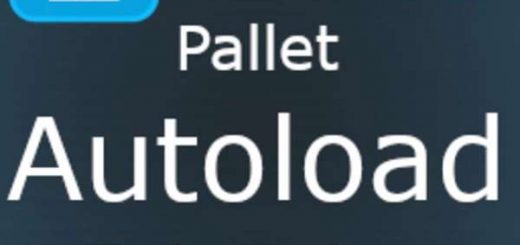Shader realistici v1.1.0.0








Shader realistici v1.1.0.0
Shader realistici per Farming Simulator 22, Reshade
V1.1.0.0
– Grafica degli shader completamente modificata
– Corretto il testo del tutorial
– Rimossa la cartella non necessaria con i file
Cosa è incluso?
App Reshade originale
App Reshade modificata (attività di rete elevata rimossa)
Illuminazione personalizzata
Preimpostato
Esercitazione
1) Installa il mod Aggiunta impostazioni di gioco
2) Installa Reshade (suggerisco una versione modificata) *E non puoi essere bannato*
Scegli Giants Engine 9.0.0.0 e DirectX10,11,12
Scegli la preimpostazione di installazione, che si trova nella cartella x64, e installa gli effetti (oppure puoi installare tutti gli effetti ed è più semplice)
3) Vai in C:UserDocumentsMy GamesFarmingSimulator2022modSettings e inserisci lì la cartella FS22_additionalGameSettings e sostituiscila
4) Vai in Programmi (x86)SteamsteamappscommonFarming Simulator 22 e inserisci la cartella x64 con il file RealisticShaders.ini
5) Avvia il gioco, premi il pulsante "Home" e seleziona "RealisticShaders.ini"
6) Una volta selezionato, vai nella scheda "Componenti aggiuntivi" e scegli la tua risoluzione
7) Quando sei nel gioco avviato, vai nelle impostazioni e premi ESC, vai nella scheda "Impostazioni aggiuntive" e cambia l'illuminazione personalizzata in Elmcreek
Godere
neyo237